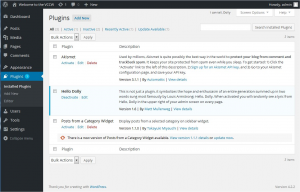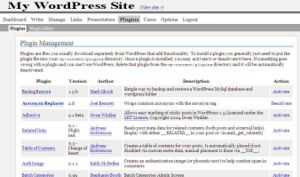pt-br:Gerenciando Plugins
Languages: English • 日本語 Português do Brasil • (Add your language)
Plugins são compostos de scripts PHP que adicionam funcionalidades para o seu blog. Eles oferecem novas adições ao seu blog que de outra forma não seriam possíveis.
Plugins estendem a funcionalidade do WordPress. A maioria dos usuários do WordPress não necessitam de plugins, ou necessitam de apenas alguns, como lidar com spam. Plugins de comentários ou postagens, de anúncios personalizados e outros. Outros usuários desfrutam das variadas opções de Plugins disponíveis, como previsões meteorológicas, afixar contagens das palavras, sistemas de classificação, e muito mais. A escolha de Plugins é vasta, e escolhidos com base nas necessidades do usuário, eles não são incorporados ao núcleo do WordPress.
Plugins WordPress são projetados por voluntários e são geralmente gratuitos para o público. Plugins listados nas fontes abaixo têm sido exaustivamente testados e considerados "seguros".
Mas lembre-se, Plugins são da responsabilidade do autor e do usuário, e eles geralmente são obras em andamento como WordPress, que cresce e se expande.
 |
Artigo parcialmente traduzido ou que precisa de tradução Este documento está parcialmente traduzido ou precisa ser traduzido. Toda a tradução é feita por voluntários e você pode ser um deles.
Participar ▪ Artigos para traduzir ▪ Fórum de Suporte ▪ Todos os Artigos |
Contents
Encontrar Plugins
Existe uma lista de plugins WordPress, e links para outros repositórios, em Plugins.
 |
A documentação do WordPress em Português do Brasil.
Todas as comunidades lusófonas também são bem-vindas! Adicione {{Codex-pt}} em seus artigos. |
Compatibilidade em Plugins
WordPress Plugin Compatibility indice de plugins compatíveis com várias versões do WordPress.
Instalando Plugins
WordPress oferece um modo simples e fácil para Adicionar Plugins para o seu blog. No Painel de Administração, clique na tab Plugin. Depois de ter feito o upload para o diretório de plugins do seu WordPress, ative-o na página Plugins Management, e verifique o funcionamento do seu plugin.Não são todos os Plugins que são de instalação fácil, mas os autores dos plugins e desenvolvedores devem tornar o processo mais fácil possível. Nos temos que incluir mais informações detalhadas de como instalar Plugins a seguir, bem como algumas coisas que você precisa saber antes de instalar o seu plugin.
Coisas que você precisa saber antes de instalar o seu plugin
Tem algumas coisas que você precisa saber antes de iniciar a instalação de um plugin WordPress.
- Informe-se antes.
- Leia o arquivo readme.txt e web pages do plugin, bem como comentários sobre o plugin na página do autor, antes da instalação. Quanto mais souber sobre a instalação, mais fácil será o processo.
- Plugins necessitam de downloading e uploading para instalação.
- Você deve estar familiarizado com download e upload de arquivos e como utilizar FTP, se necessário.
- Plugins talvez necessitem modificar arquivos e templates do WordPress.
- Familiaridade com PHP, HTML, CSS, e CHMOD quando necessário.
- Grave as modificações.
- Se você fizer qualquer alteração nos arquivos e templates do WordPress, faça uma nota usando comentários antes de qualquer mudança, e faça um arquivo de texto com anotações tanto em seu site e desktop com qualquer adição ou modificação nos seus arquivos ou template. Isto vai ajudar você no futuro caso aconteça algum problema em seu site.
- Faça backups frequentes!
- Alguns Plugins trabalham de forma independente com o conteúdo e arquivos do seu blog, apenas adicionando algo especial em sua página. Outros necessitam modificar o conteúdo e os arquivos, incluindo mudanças no seu banco de dados. Antes da instalação de qualquer plugin que irá realizar grandes mudanças, faça um backup de seus arquivos em banco de dados.
Existem várias versões do WordPress atualmente disponíveis, e diferentes Plugins disponíveis em diferentes versões. Certifique-se de ler todas as informações com cuidado para garantir que o plugin irá funcionar com a versão do seu WordPress, ou verifique Plugins/Plugin_Compatibility. Se não, considere upgrading.
Instalação Manual
Para instalação de um plugin que não esta no "plugin browser", a instalação manual é o caminho a ser seguido. Siga as instruções fornecidas pelo autor do Plugin. Lembre-se: faça BACKUP.
- Leia com atenção o arquivo "readme" ele normalmente acompanha o plugin, ou o site onde você encontrou o plugin. Muitas vezes é útil imprimir as instruções e fazer um check list com os passos da instalação.
- Faça o upload do plugin para a pasta wp-content/plugins em seu WordPress.
- Faça qualquer mudança no arquivos ou template como exigido pelas instruções Plugin incluindo a adição de tags de template do Plugin.
- Ative o Plugin:
- Acesse o Painel Plugins no seu Painel de Administração
- Desça atá a lista de Plugins e ache o plugin recém instalado (caso não esteja visível, verifique as instruções desde o início e verifique se seguiu as instruções corretamente ou fez o upload do arquivo corretamente).
- Clique no link "Ativar" Plugin.
- Continue fazendo as modificações necessárias a partir das instruções contidas no arquivo "readme" até o plugin funcionar corretamente e atender suas necessidades.
Recursos para instalação de Plugins
Hiding Plugins When Deactivated
Some plugins feature tags inside of the template files. If the plugin is not activated, it will "break" the Theme and it may report errors or fail to load. It is therefore imperative to prevent the plugin from being detected in case it is turned off.
To detect if a plugin is installed, you can use a simple function_exists() check. The if (function_exists()) checks for the plugin, and if it exists, it will use it. If it returns FALSE or "not found", it will ignore the plugin tag and continue loading the page.
<?php
if (function_exists('FUNCTION NAME')) {
FUNCTION_NAME();
}
?>
This example plugin uses a function called jal_get_shoutbox() to print out its contents.
<?php
if (function_exists('jal_get_shoutbox')) {
jal_get_shoutbox();
}
?>
Soluções de problemas para Plugins
Se você está tendo problemas com um plugin que você instalou ou parou de funcionar após uma atualização, estes são os seguintes passos que você precisa tomar para solucionar alguns desses problemas:
- Verifique se você seguiu as instruções do autor do plugin ao pé da letra.
- Verifique se todas as tags do plugin ou uso dentro de seu template files estão corretos ou escritos certos, e adicionados no local apropriado, ex.: dentro do WordPress Loop ou fora dele.
- Verifique se o upload do arquivo para pasta plugins dentro de wp-content. Se você fazendo o carregamento de uma nova versão para substituir uma velha, delete a versão antiga antes de carregar a nova versão.
- Verifique se o seu plugin está ativo em no seu painel de administração Plugin Panel.
- Desative e reative o plugin e veja se ele volta a funcionar.
- Visite o website do autor, geralmente ele tem um link no painel de administração na seção de plugins Plugin Panel, e veja algo que possa ser a resposta do seu problema, ou procure uma nova versão do plugin.
- Entre em contato diretamente com o autor via website ou email pedindo assistência.
- Procure na internet pelo nome do plugin e o problema que você está tendo, ou alguém que passe pelo mesmo problema que você e ajude a achar uma solução. DICA: Algumas vezes procure pelo nome do arquivo.
- Visite o WordPress Support Forum (ou WordPressMU Support Forum for WordPress Multi-User installs), antes postar uma pergunta procure se alguém já postou algo parecido com o seu problema, caso não encontre, publique uma pergunta clara sobre o plugin e o problema que você esta tendo, você pode encontrar alguém familiarizado com o plugin que possa resolver o seu problema
- Se o problema persistir e você não consegue resolvê-lo, verifique se existem plugins semelhantes e tente usar em seu lugar.
Atualizações do WordPress podem quebrar os seus Plugins
Some plugins may become outdated and no longer work with the newer version of WordPress. If you have issues after activating a plugin, deactivate it and visit the Plugin's website to see if a newer version is available.
Many plugin authors will upgrade their plugins to accommodate the newer version, but some either won't, or their plugin becomes obsolete with the improvements in WordPress.
Plugin Management
Plugins are managed from the Plugins Panel in the Administration Panels of your WordPress site. All plugins listed on this screen are found in your wp-content/plugins directory. Each plugin has a description of what it does, an author and website to refer to, and a version number. If you do not see the plugin on the list, it is because it is missing the "header":
<?php /* Plugin Name: Magic Plugin Plugin URI: http://example.com/magic-plugin Description: Magic Plugin performs magic Version: 2.3 Author: Mr. Magic Author URI: http://example.com/ */
You can add this information yourself by opening the plugin in a text editor and adding the above "comment", changing the information as follows:
- Plugin
- Shows the plugin's name, and links to the plugin's website if one is provided. Plugins listed in bold are currently active.
- Version
- The version number of the plugin.
- Description
- The author's description of what the plugin does and who authored the Plugin.
- Action
- Allows you to activate, deactive, or edit the plugin.
- New version available
- If a newer version of a Plugin is available in the WordPress Plugin repository a message will display along with a link to the location to download that new version.
Activation and Deactivation
If your plugin requires changes to the WordPress code or your template files, you will need to enact or reverse those changes each time you activate or deactivate your plugin. Failing to do this will likely result in errors. There is also a link provided below the list of Plugins that allows you to activate All Plugins.
Uninstalling Plugins
While Plugins are very useful, some Plugins just don't meet your needs, or you've stopped using them for some reason, or they just don't work. After deactivating the Plugin stops the Plugin's behavior, they tend to pile up in your Plugins panel, making your plugin list long and cumbersome to scroll through. If left there long enough, they might become obsolete with the new WordPress versions and cause problems if you decide to use them in the future.
Begin your Plugins housekeeping by visiting the plugin author's site to see if there are instructions on how to uninstall the plugin via the Plugins panel on the left side of the screen. Some plugins require adding tags and code to your Template files while others require modification of the WordPress administration files. Be sure and read through the plugin's uninstall instructions to remove each of these modifications so your site will not have errors when the plugin is turned off.If no specific instructions for uninstalling exist, then read through the installation instructions to check for modifications, if applicable, and reverse their changes, if implemented. If it has been a long time since you used this plugin, you still might have left its modifications in your template files and forgotten them. Carefully remove them.
To remove a plugin, make sure the plugin is deactivated from the Plugins panel. Go to your website's wp-content/plugins folder (usually with an FTP program) and look for the file name of the plugin you want to remove. Select the file name and delete it.
If have your WordPress site on your hard drive, open the wp-content/plugins folder on your site and find the file name of the plugin you want to delete, select it and delete it. This way, if you have to restore or copy your Plugin folder to your website, you won't restore the unwanted plugin on your site.
Plugin Dependencies
If your theme relies on one or more plugins in order to correctly function, you may be interested in Jonathan Leighton's article explaining how to set up plugin dependencies.
Developing Your Own Plugins
Once you start using WordPress Plugins, you sometimes wonder how you ever got along without them. If you have knowledge of PHP, you can develop your own plugins, and there is a comprehensive list of resources at Plugin Resources to get you started.
 |
A documentação do WordPress em Português do Brasil.
Todas as comunidades lusófonas também são bem-vindas! Adicione {{Codex-pt}} em seus artigos. |